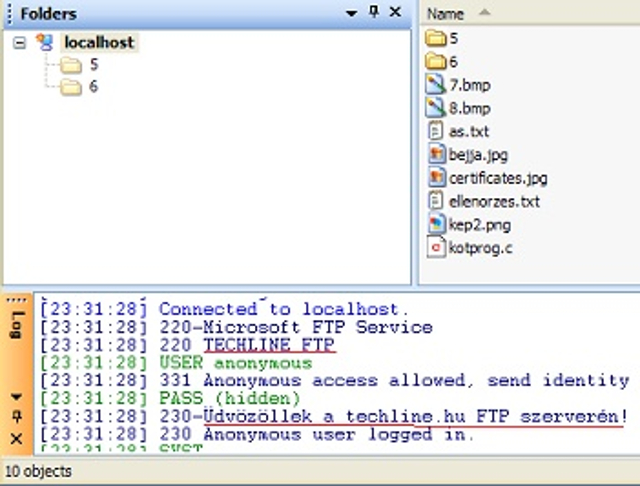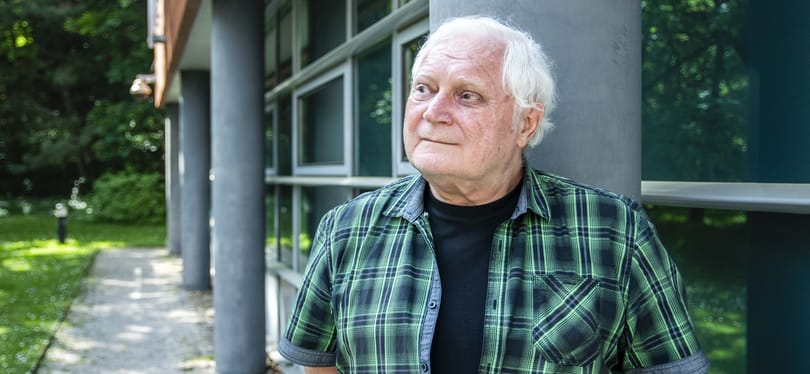Az IIS csomag webszerver szolgáltatásával korábban már foglalkoztunk. Mielőtt közelebbről is bemutatnánk az FTP szolgáltatást, ismerkedjünk meg az FTP fogalmával. A File Transfer Protocol, vagy rövid nevén FTP, TCP/IP hálózatokon – mint amilyen az internet is – történő állományátvitelre szolgáló szabvány. Gyakran van szükség arra, hogy valamilyen állományt hálózaton keresztül töltsünk le a saját gépünkre, vagy egy állományt mások számára hozzáférhetővé tegyünk. Erre alkalmas az FTP, ami lehetővé teszi a különböző operációs rendszerű gépek között is az információcserét – Wiki.
Telepítés
Indítsuk el a Vezérlőpultot a Start menün keresztül, majd válasszuk a Programok telepítése és törlése részt. Kattintsunk a bal oldalon látható Windows összetevők hozzáadása vagy eltávolítása gombra. A listában keressük meg az Internet Information Service-t, és pipáljuk be. Klikkeljünk a Részletekre. Csak a következők legyenek bepipálva: Common Files, File Transfer Protocol (FTP) szolgáltatás, Internet Information Service beépülő modul. (Ha használunk IIS webszervert, akkor a Word Wide Web szolgáltatás előtt is maradjon pipa!) Okézzuk az ablakot, majd kattintsunk a Tovább gombra. A telepítés kérdés nélkül lezajlik, aminek eredményeképp létrejön egy Inetpub\ftproot mappa a rendszerpartíción, ahova a megosztani kívánt fájlokat kell bemásolnunk.
Konfigurálás
Indítsuk el az IIS kezelőfelületét: Vezérlőpult / Felügyeleti eszközök / Internet Information Service. (Ugyanide jutunk, ha a Futtatásba beírjuk: inetmgr.) Nyissuk le a számítógépnevünk alatt az FTP-helyek mappát. Kattintsunk az alapértelmezett FTP-helyre a jobb egérgombbal, majd válasszuk a Tulajdonságokat. A megjelenő ablak négy füle alatt tudjuk konfigurálni az FTP-t.
Az FTP-hely fülön beállíthatjuk, hogy a szolgáltatás melyik porton figyeljen. Alapértelmezés szerint a 21-es porton keresztül fogadja a bejövő kapcsolatokat. Ezenkívül megadható, hogy egyidejűleg hány felhasználó csatlakozhat a szerverre. Ez sajnos maximum tíz lehet, mivel az XP kliens oldali operációs rendszer.
Az FTP-re jelenleg névtelenül, „anonymous” felhasználónévvel és jelszóval lehet csatlakozni. Ha azt szeretnénk, hogy a bejelentkezés a windowsos fiókjaink felhasználóneve és jelszava alapján történjen, kapcsoljuk ki a „Névtelen kapcsolatok engedélyezése” opciót a biztonsági fiókok fülön belül.
Az Üzenetek fül alatt megadhatunk egy szalagcímet és egy bejelentkező üdvözletet, előbbi a bejelentkezés előtt, utóbbi a bejelentkezés után kerül elküldésre az FTP kliens felé.
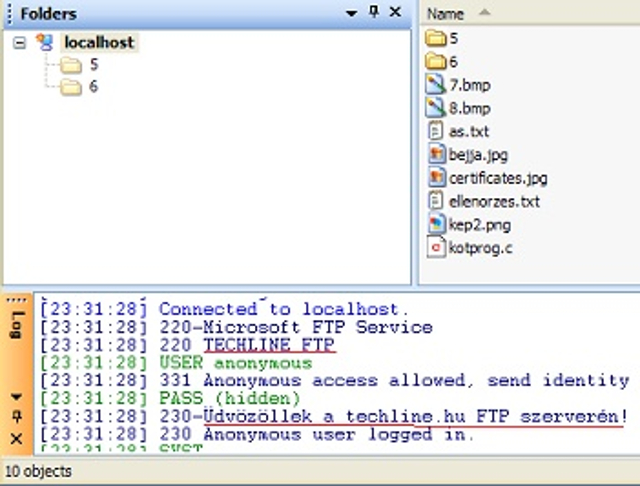
A fájllista alatt van szalagcím, illetve a bejelentkező üdvözlet
Csatlakozás
A szerverre bármilyen FTP-kliens szoftverrel csatlakozni lehet. Pl.: SmartFTP, Total Commander, stb.. Kiszolgálónak saját gép esetén a „localhost” szót, hálózati gép esetén a számítógépnevet, internet felől a külső IP címet adjuk meg! Utóbbinál egy kivételt kell létrehozni a szerver tűzfalán, hogy az FTP futásának idejére engedélyezze a bejövő kapcsolatokat a 21-es porton. Ez a művelet biztonsági okokból csak haladó felhasználóknak ajánlott!